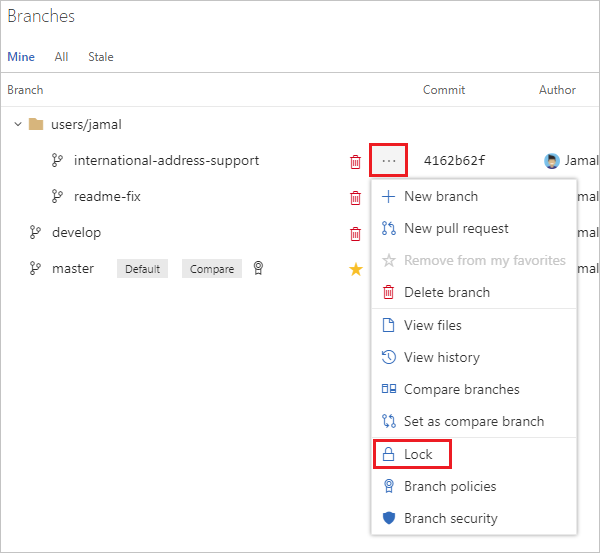Bloquear um branch
Azure DevOps Services | Azure DevOps Server 2022 - Azure DevOps Server 2019
Evite atualizações em um branch do Git bloqueando o branch. Bloquear o branch impede que outros usuários alterem o histórico de confirmação existente. O bloqueio também impede que novas confirmações sejam adicionadas ao branch por outras pessoas.
Limitações de bloqueio
O bloqueio é ideal para evitar novas alterações que possam entrar em conflito com uma mesclagem importante ou colocar um branch em um estado somente leitura. Use as políticas de branch e solicitações de pull com bloqueio se quiser garantir que as alterações em um branch sejam revisadas antes de serem mescladas, impedindo alterações no branch bloqueado.
O bloqueio não impede a clonagem de um repositório nem a busca de atualizações feitas no branch em seu repositório local. Compartilhe com sua equipe o motivo do bloqueio do branch e verifique se sua equipe sabe o que fazer para trabalhar com o branch depois que ele for desbloqueado.
Somente o usuário que bloqueou o branch ou um usuário com permissões para Remover Bloqueios de Outros no branch pode remover o bloqueio.
Bloquear um branch usando a exibição Branches
Abra seu repositório na Web e selecione a exibição Branches.
Localize seu branch na página de Branches. Você pode pesquisar seu branch usando a caixa Pesquisar todas os branches no canto superior direito.
Bloqueie o branch selecionando o ícone ... ao lado do nome do branch e, em seguida, selecionando Bloquear no menu. Um ícone de cadeado será exibido ao lado do nome do branch. Desbloqueie um branch bloqueado selecionando Desbloquear no mesmo menu.